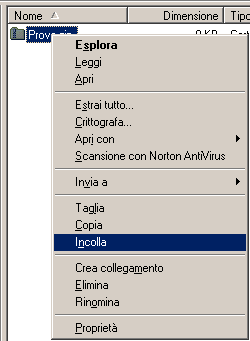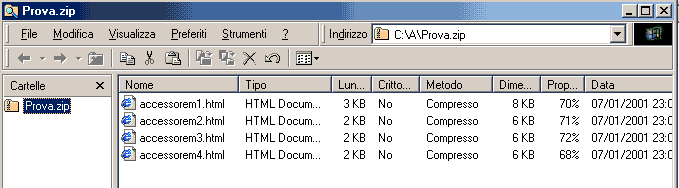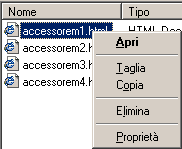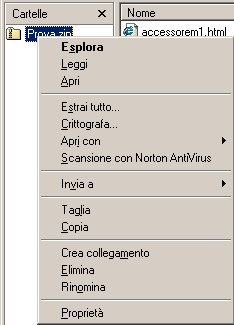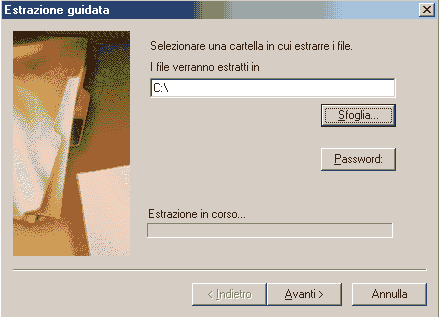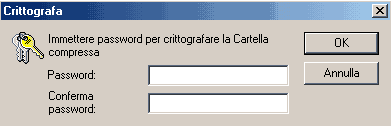Warning: include(testata.php) [function.include]: failed to open stream: No such file or directory in /mnt/host/www/wintricks/wintricks.it/www/manuali/cartellezip2.html on line 29
Warning: include() [function.include]: Failed opening 'testata.php' for inclusion (include_path='.:/usr/share/php:/usr/share/pear') in /mnt/host/www/wintricks/wintricks.it/www/manuali/cartellezip2.html on line 29
| INDICE SEZIONE | NEWS WEB | NEWS SOFTWARE | PUBBLICITA' |
|
Warning: include(bsx.php) [function.include]: failed to open stream: No such file or directory in /mnt/host/www/wintricks/wintricks.it/www/manuali/cartellezip2.html on line 43 Warning: include() [function.include]: Failed opening 'bsx.php' for inclusion (include_path='.:/usr/share/php:/usr/share/pear') in /mnt/host/www/wintricks/wintricks.it/www/manuali/cartellezip2.html on line 43 |
Cartelle Compresse |
Warning: include(bdx.php) [function.include]: failed to open stream: No such file or directory in /mnt/host/www/wintricks/wintricks.it/www/manuali/cartellezip2.html on line 52 Warning: include() [function.include]: Failed opening 'bdx.php' for inclusion (include_path='.:/usr/share/php:/usr/share/pear') in /mnt/host/www/wintricks/wintricks.it/www/manuali/cartellezip2.html on line 52 |
|
|
Ora che abbiamo creato la ns. cartella compressa, per inserire dei file basterà selezionarli, cliccare su Copia, spostarsi sulla cartella che abbiamo creato e cliccando su di essa col tasto destro del mouse, apparirà il menù contestuale, cliccare si Incolla, ed automaticamente verrà creata una copia compressa dei file selezionati.
Allo stesso modo possiamo anche in momenti diversi inserire altri file nella stessa cartella . Se ora vogliamo visualizzare il contenuto della ns. cartella basterà fare un doppio click su di essa e si aprirà una nuova finestra.
Da questa finestra possiamo osservare quali file e quali caratteristiche, contiene la ns. cartella compressa. Se ora facciamo un click destro sul nome di un file ci apparirà il seguente menù contestuale
Cliaccando su Apri il file verrà aperto con la sua applicazione predefinita, con Taglia e Copia potremmo estrarre un singolo file, o in caso di selezione multipla, più file dalla cartella compressa, il comando Elimina cancellerà il file dall'archivio compresso, mentre quello Proprietà ci consentirà di vedere le proprietà del file. Se invece facciamo un click destro sul nome della cartella compressa, ci apparirà il seguente menù contestuale
In questo menù troviamo due voci interessanti, la prima è Estrai tutto, che ci consente di estrarre tutto il contenuto della cartella compressa in una posizione da noi definita.
L'altra funzione è Crittografa , che consente di crittografare e proteggere con una password la cartella selezionata.
A questo punto la cartella sarà protetta e solo conoscendo la password vi si potrà accedere o estrarla. In conclusione anche se con funzioni molto più limitate, questa utilità di sistema consente egregiamente di gestire i file in formato .zip Torna all'Inizio |
|||
|
Warning: include(googlericerca.js) [function.include]: failed to open stream: No such file or directory in /mnt/host/www/wintricks/wintricks.it/www/manuali/cartellezip2.html on line 141 Warning: include() [function.include]: Failed opening 'googlericerca.js' for inclusion (include_path='.:/usr/share/php:/usr/share/pear') in /mnt/host/www/wintricks/wintricks.it/www/manuali/cartellezip2.html on line 141 |
|||
Warning: include(banner_basso.php) [function.include]: failed to open stream: No such file or directory in /mnt/host/www/wintricks/wintricks.it/www/manuali/cartellezip2.html on line 150
Warning: include() [function.include]: Failed opening 'banner_basso.php' for inclusion (include_path='.:/usr/share/php:/usr/share/pear') in /mnt/host/www/wintricks/wintricks.it/www/manuali/cartellezip2.html on line 150